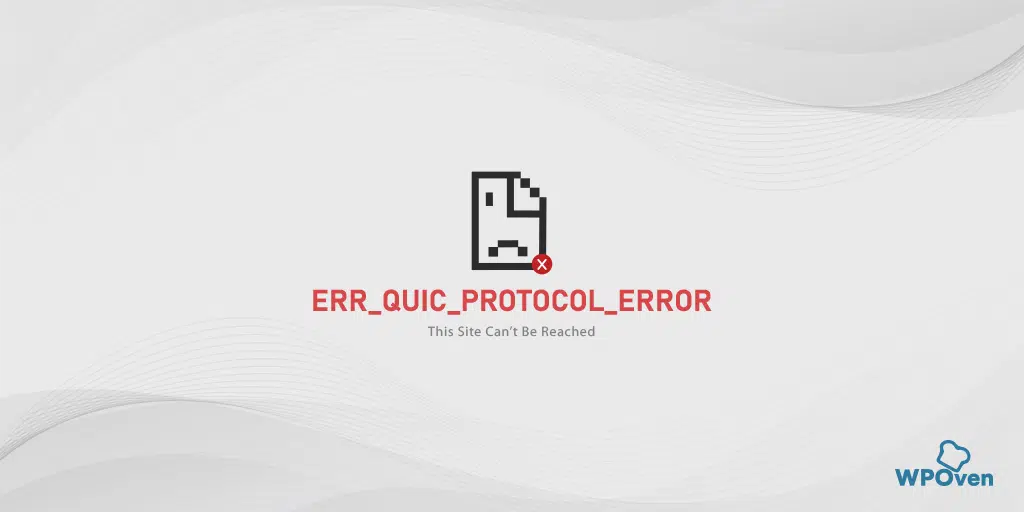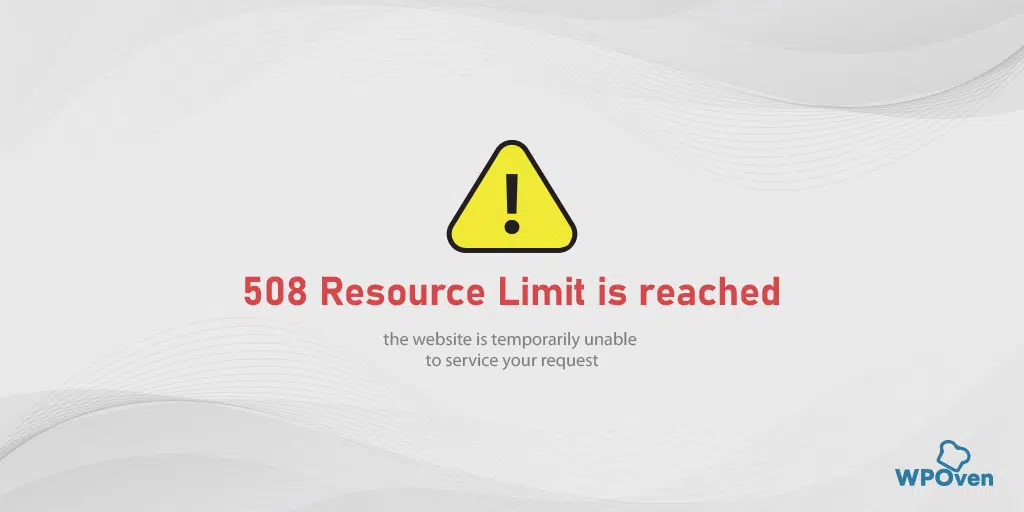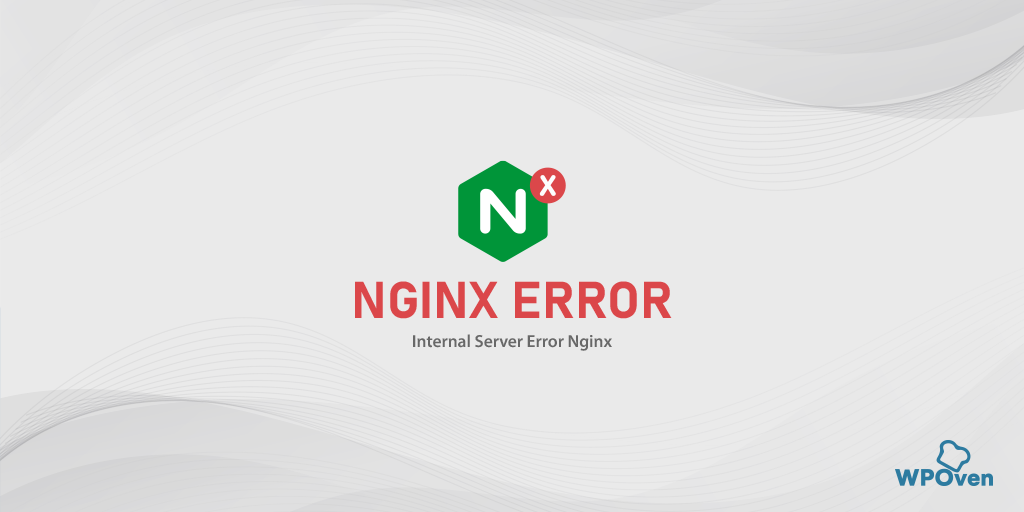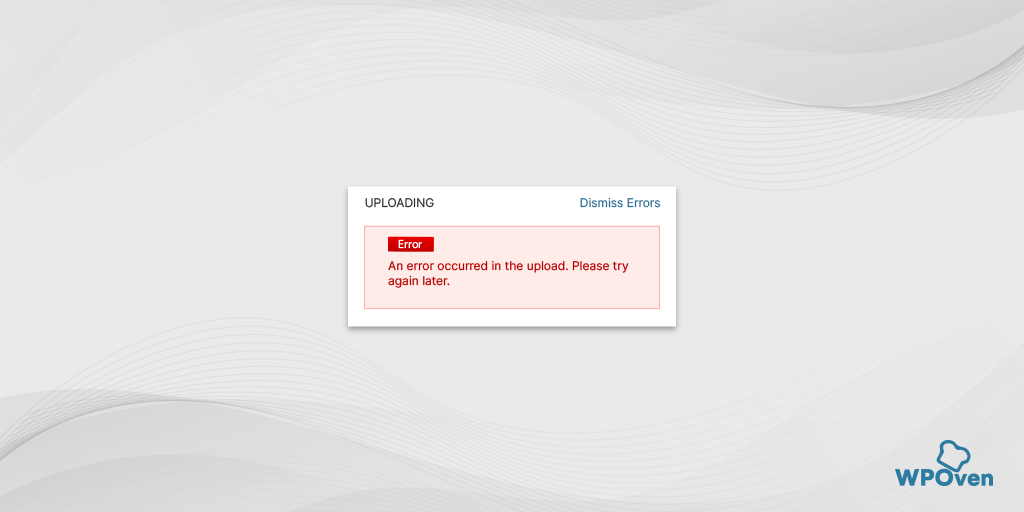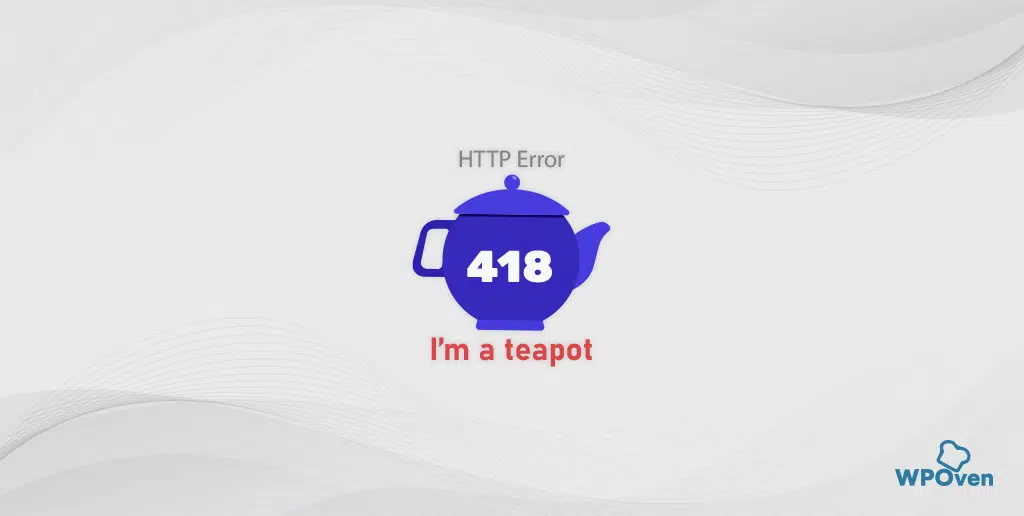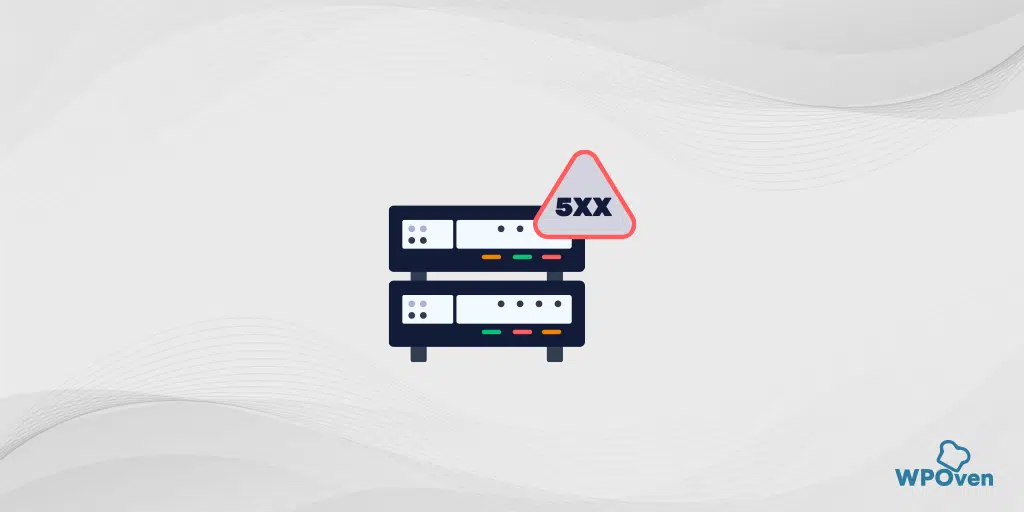"이 사이트에 연결할 수 없습니다" 오류를 해결하는 방법은 무엇입니까?
게시 됨: 2024-07-09네티즌으로서 당신은 즐겨찾는 웹사이트를 검색하는 동안 많은 오류를 접했을 것입니다. 이러한 오류 중 일부는 "404 페이지를 찾을 수 없음" 오류와 같이 이해하기 매우 쉬운 반면, "이 사이트에 연결할 수 없습니다" 오류와 같은 다른 오류는 (비꼬는 말이지만) 머리를 긁게 만들 수 있습니다.
오류나 오류를 일으키는 원인에 대한 세부 정보가 없으며 브라우저에 아무 것도 표시되지 않아 누구에게나 모호하고 혼란스러울 수 있습니다.
일반적으로 이 오류는 주로 인터넷 문제나 서버 구성 문제로 인해 발생하지만 다른 가능성도 있을 수 있습니다.
이유가 무엇이든, "이 사이트에 연결할 수 없습니다." 오류를 수정하는 단계별 방법을 안내하고 해당 오류를 발생시킬 수 있는 다양한 이유를 설명합니다. 그럼 더 이상 지체하지 말고 들어가 보겠습니다.
"이 사이트에 연결할 수 없습니다." 오류는 무엇을 의미합니까?
"이 사이트에 연결할 수 없습니다." 오류는 단순히 알 수 없는 이유로 인해 브라우저가 액세스하려는 웹 사이트에 연결할 수 없음을 의미합니다.
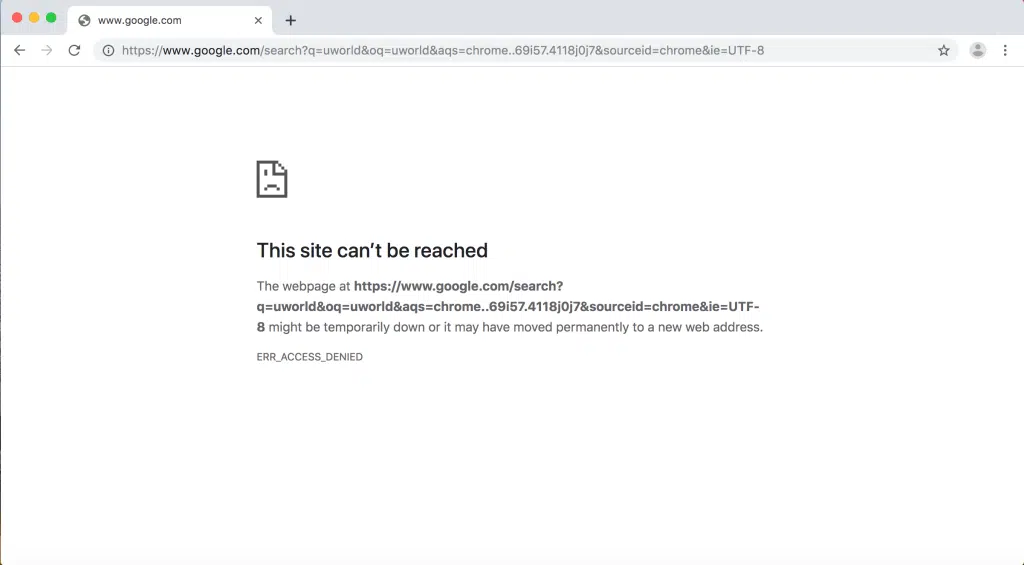
"이 사이트에 연결할 수 없습니다" 오류와 관련된 변형 또는 오류 코드
'이 사이트에 연결할 수 없습니다.' 오류는 Chrome에만 해당되고 일반적으로 모호하며 많은 정보를 제공하지 않지만 종종 다른 오류 코드가 표시됩니다. 이러한 오류 코드는 단서를 제공하고 문제를 일으키는 문제의 범위를 좁히는 데 도움이 될 수 있으므로 절대 무시해서는 안 됩니다.
그러나 문제는 "이 사이트에 접근할 수 없습니다" 메시지와 관련된 오류 코드가 여러 개 있고 각 오류의 원인이 다를 수 있으며 문제를 해결하는 방법도 다르다는 것입니다.
어쨌든 하나씩 확인해 보도록 하겠습니다.
- 브라우저가 DNS 설정을 가져오거나 서버에 연결할 수 없을 때 실행하면 오류 코드 DNS_PROBE_FINISHED_NXDOMAIN이 나타날 수 있습니다.
- 마찬가지로, 브라우저가 지정된 기간 내에 서버로부터 응답을 받지 못하면 오류 코드 ERR_CONNECTION_TIMED_OUT이 표시됩니다.
- 또한 연결 시간이 초과되면 ERR_CONNECTION_RESET 오류 코드가 표시됩니다.
- 브라우저와 서버 간의 연결을 시작할 수 없어 브라우저가 연결을 종료하는 경우 ERR_CONNECTION_CLOSED.
- 특정 제한 사항이나 서버 구성 문제로 인해 브라우저와 웹 사이트 간의 연결이 거부되는 경우 오류 코드 ERR_CONNECTION_REFUSED를 사용하여 이를 나타냅니다.
다른 브라우저는 다음과 같은 방식으로 유사한 유형의 오류를 처리합니다.
모질라 파이어 폭스
Mozilla Firefox는 다양한 문제에 대해 단일 오류 메시지를 사용하지 않지만, 다양한 오류가 다양한 메시지와 함께 표시됩니다.
예를 들어, Mozilla에서 “흠. 해당 사이트를 찾는 데 문제가 있습니다.”라는 메시지가 표시되는 반면, 연결 문제에 대해서는 다른 오류 메시지를 사용합니다.
원정 여행
Apple 기기의 기본 브라우저인 Safari 사용자의 경우에도 Chrome과 동일한 경로를 따르지 않습니다. 다양한 유형의 오류에 대해 다양한 오류 메시지를 표시합니다.
"이 사이트에 연결할 수 없습니다" 오류의 원인은 무엇입니까?
"이 사이트에 연결할 수 없습니다" 오류는 Chrome에서 다양한 유사한 오류를 처리하기 위해 사용하는 일반적인 메시지이므로 이를 유발하는 원인은 다양한 소스에서 발생할 수 있습니다. 그러나 가장 일반적인 이유는 다음과 같습니다.
- 전체 인터넷 또는 연결 문제
- DNS 확인 문제
- 손상된 브라우저 캐시
- 잘못 구성된 바이러스 백신 또는 방화벽 설정
- ISP 측에서 문제
- 시간 초과된 연결
또한 Chrome에서는 일부 문제를 해결하는 방법을 제안하지만 이 오류를 해결할 수 있는 다른 방법도 많이 있습니다.
"이 사이트에 연결할 수 없습니다" 오류를 수정하는 방법(6가지 방법)
이 섹션에서는 대부분의 오류에 대해 일반적으로 작동하는 최상의 6가지 문제 해결 방법을 보여줍니다. 우리는 가장 쉬운 방법부터 시작하여 더 복잡한 방법으로 끝낼 것입니다. 그럼 확인해 보겠습니다.
1. 네트워크 연결을 확인하세요
인터넷 연결이 살아 있고 작동하는 것처럼 보이더라도 “이 사이트에 연결할 수 없습니다.” 오류가 표시되지 않는다는 의미는 아닙니다. 인터넷이 활성화되어 있을 수 있지만 연결에 문제가 있을 수 있습니다.
이 문제를 해결하는 가장 빠르고 빠른 방법은 라우터나 모뎀을 다시 시작하는 것입니다. 이 작업은 거의 1~2분도 걸리지 않습니다. 그러므로 가장 먼저 해야 할 일 중 하나입니다.
라우터의 전원을 뽑고 1~2분 정도 기다렸다가 다시 연결하세요. 그런 다음 인터넷 연결이 복원될 때까지 기다린 후 웹사이트에 다시 액세스해 보세요.
2. 브라우저 캐시 지우기
더 빠르고 더 나은 사용자 경험을 위해 브라우저에는 웹 사이트 데이터를 캐시 형태로 로컬에 저장하는 기능이 내장되어 있습니다. 이를 통해 브라우저는 데이터를 반복적으로 가져올 필요가 없으므로 다시 방문할 때 동일한 웹 사이트를 더 빠르게 로드할 수 있습니다.
그러나 시간이 지남에 따라 캐시된 데이터가 손상되거나 오래되어 '이 사이트에 접속할 수 없습니다.'와 같은 오류가 발생할 수 있습니다.
이 문제를 해결하는 가장 좋은 방법은 브라우저 캐시를 완전히 지우는 것입니다. Chrome에서 이 작업을 수행하려면 다음 단계를 따르세요.
- Chrome 브라우저를 엽니다.
- 설정으로 바로 가기.
- 개인 정보 보호 및 보안으로 이동합니다.
- '인터넷 사용정보 삭제'를 클릭하세요.
- '캐시된 이미지 및 파일' 옵션을 선택하세요.
- '데이터 지우기' 버튼을 클릭하세요.
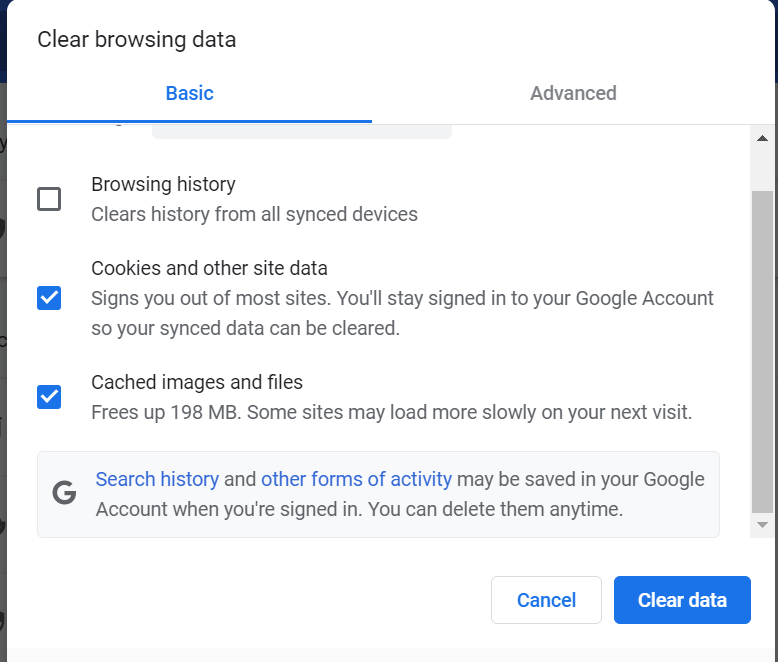
완료되면 Chrome이 프로세스를 완료할 때까지 잠시 기다린 후 오류가 표시된 웹사이트를 방문해 보세요.

3. 바이러스 백신이나 방화벽을 끄세요
때로는 컴퓨터의 방화벽이 너무 공격적으로 구성되어 있어 약간의 의심이라도 웹사이트를 차단하고 연결을 차단할 수 있습니다.
이것이 문제의 원인인지 확인하려면 컴퓨터의 방화벽이나 바이러스 백신 프로그램을 잠시 끄거나 비활성화한 후 웹 사이트에 다시 접속해 보십시오.
비활성화하는 방법에 대한 단계는 여기에서 지침을 확인하세요.
- Windows에서 방화벽 비활성화
- MacOS에서 방화벽 비활성화
그리고 사용하는 바이러스 백신 프로그램의 경우 설정으로 이동하여 끄세요.
위의 방법을 수행해도 문제가 해결되지 않으면 아래에 언급된 다른 방법을 확인하세요. 또한 다음 방법으로 넘어가기 전에 바이러스 백신 프로그램을 다시 켜는 것을 잊지 마세요.
4. DNS 캐시 지우기/플러시
브라우저와 마찬가지로 운영 체제도 웹사이트 정보, 특히 IP 주소가 포함된 DNS 정보를 캐시할 수 있습니다. 이들 간의 유일한 차이점은 캐시하는 데이터 유형과 사용하는 저장 메커니즘입니다.
이 DNS 캐싱 기능을 사용하면 브라우저가 DNS 조회 프로세스를 반복하지 않고 서버에 빠르게 연결할 수 있습니다.
이는 많은 사용자의 시간을 절약해 주는 놀라운 기능처럼 들리며 실제로 그렇습니다. 그러나 브라우저 캐시와 마찬가지로 시간이 지남에 따라 오래되어 이러한 유형의 오류를 유발할 수도 있습니다.
이 문제를 해결하는 가장 좋은 방법은 단순히 DNS 캐시를 플러시하는 것입니다. 여기에 "Flush DNS: 정의 및 수행 방법(Windows, Mac, Linux)"에 대한 별도의 전용 기사가 있습니다. 모든 사용자에게.
IP 주소 갱신: DNS 캐시를 플러시한 후 새로 시작하기 위해 IP 주소를 갱신하고 문제 해결에 도움을 줄 수 있습니다.
5. DNS 서버 변경
때로는 ISP가 할당한 기본 DNS 서버가 작동하지 않아 일부 문제가 발생할 수 있습니다. Google 또는 Cloudflare에서 제공하는 대체 서비스를 사용하면 이 문제를 해결할 수 있습니다.
다른 인기 블로그 "DNS_PROBE_FINISHED_BAD_CONFIG 오류를 수정하는 방법?"에서 이미 제공한 단계를 따를 수 있습니다. (10가지 방법)'.
마찬가지로 다음과 같은 다른 방법을 따를 수도 있습니다.
6. VPN 및 프록시 끄기
의심할 바 없이 VPN이나 프록시는 귀하의 신원을 보호하고, 보안을 강화하고, 스팸을 필터링하고, 다양한 위치에서 콘텐츠에 액세스할 수 있도록 도와줍니다. 그러나 때로는 이러한 기능이 특정 사이트에 액세스하려고 할 때 연결을 방해하여 "이 사이트에 연결할 수 없습니다"라는 오류가 발생할 수 있습니다.
이 문제를 해결하려면 VPN 또는 프록시 서비스를 일시적으로 비활성화하고 오류가 해결되는지 확인할 수 있습니다.
결론
결론적으로, "이 사이트에 접근할 수 없습니다" 오류는 짜증나게 보일 수 있지만 쉽게 해결할 수 있습니다. 이 게시물에서 이미 언급한 올바른 접근 방식을 따르기만 하면 됩니다.
- 인터넷 장치를 확인하고 다시 시작하세요.
- 브라우저 캐시 지우기
- 바이러스 백신이나 방화벽을 끄세요
- 플러시/DNS 캐시 지우기
- DNS 서버 변경
- VPN 또는 프록시 끄기
오류 문제 해결에는 시간이 좀 걸릴 수 있지만 WPOven 과 같은 신뢰할 수 있는 호스트의 도움을 구하는 것은 쉽지 않습니다. 당사의 웹 호스팅 계획 및 기능을 확인하고 당사가 제공하는 관리형 워드프레스 호스팅 솔루션에 대해 자세히 알아보세요.

Rahul Kumar는 웹 매니아이자 WordPress 및 웹 호스팅을 전문으로 하는 콘텐츠 전략가입니다. 수년간의 경험과 업계 동향에 대한 최신 정보를 얻으려는 노력을 통해 그는 트래픽을 유도하고 참여도를 높이며 전환율을 높이는 효과적인 온라인 전략을 수립합니다. 세부 사항에 대한 Rahul의 관심과 매력적인 콘텐츠 제작 능력은 그를 온라인 인지도를 향상시키려는 모든 브랜드에 귀중한 자산으로 만듭니다.